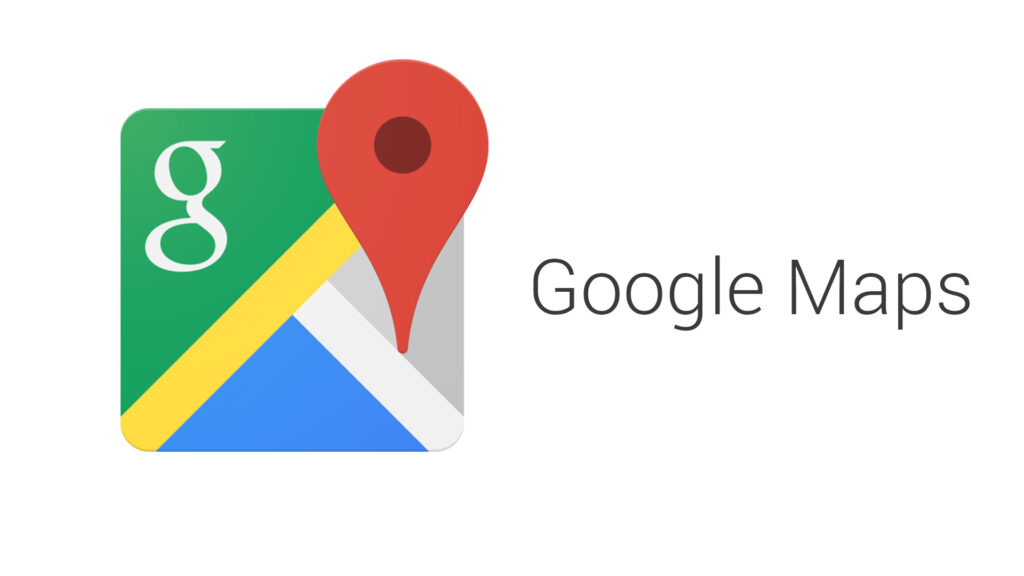
¿So erhalten Sie Radarwarnungen auf Android Auto mit Waze und Google Maps? Heben Sie Ihre Hand, wenn Sie keinen Strafzettel haben! Deshalb müssen Sie es wissen. Aber Sie brauchen es nicht mehr nur, weil sie uns Bußgelder auferlegen und unseren Geldbeutel belasten, sondern auch, um ein sicheres Fahren zu gewährleisten. Und dafür wird es für den Fahrer von großem Vorteil sein, über Anwendungen wie Android Auto zur Nutzung von Waze und Google Maps zu verfügen.
Wenn Sie erreicht haben Tecnobits weil du dich fragst cWie Sie mit Waze und Google Maps Radarwarnungen auf Android Auto erhalten und vor allem wie Sie diese konfigurieren, sind hier genau richtig. Denn wir sind nicht nur erfahrene Fahrer unserer eigenen Fahrzeuge, Wir beherrschen auch Waze oder Google Maps und sind alle dem einen oder anderen Radar ausgewichen. Keine Sorge, wir gehen Schritt für Schritt vor, damit bei der Konfiguration keine Verluste entstehen. Und dank dessen verirren Sie sich nicht mit Ihrem Fahrzeug, fahren besser und vermeiden endlich Radargeräte.
Wie verwende ich Waze auf Android Auto, um Radarwarnungen zu empfangen?
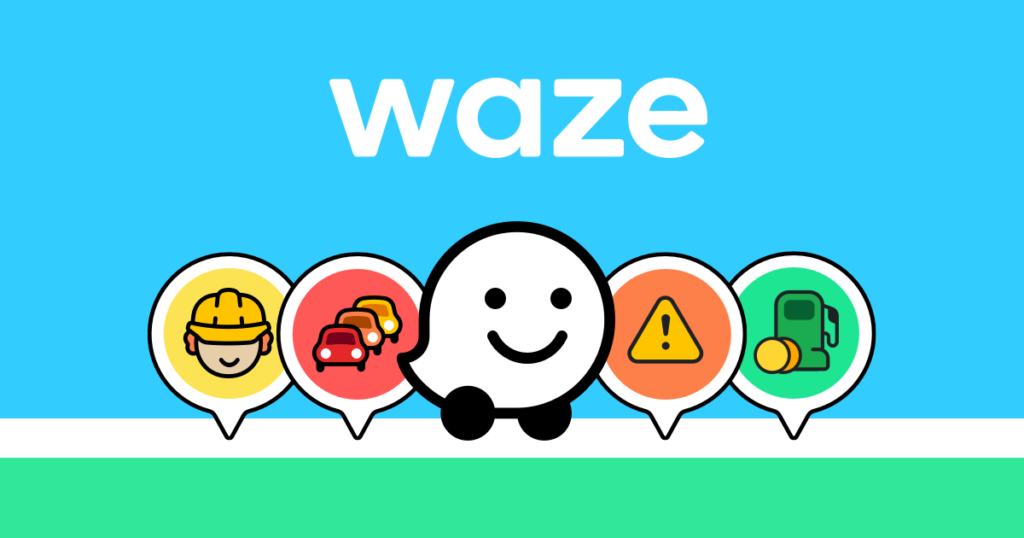
Wenn Sie Waze noch nicht verwendet haben, ist das ziemlich seltsam, da es heute eine der am häufigsten verwendeten und unterhaltsamsten Anwendungen ist, um den Straßenverkehr zu steuern oder Sie überall hin zu führen. In diesem Artikel geht es jedoch darum, wie Sie mit Waze und Google Maps Radarwarnungen auf Android Auto erhalten, und wir helfen Ihnen bei der Konfiguration. Denn Sie wissen bereits, wie man Werke sieht und lustige Emojis hat. Ach, obwohl Sie sich keine Sorgen machen müssen, warnt es auch vor Polizeikontrollen, mobilen Kameras und natürlich fest installierten Radarkameras. Aber gehen wir mal dorthin mit der Konfiguration:
- Um zu beginnen, müssen Sie Waze herunterladen, Wenn Sie, wie wir vermuten, ein Android-Benutzer sind, können Sie zum Google Play Store gehen und die App auf Ihr Mobiltelefon oder Android Auto herunterladen
- Nun müssen Sie Verbinden Sie sich mit Android Auto. Sie können dies auf verschiedene Arten tun, unter anderem über ein USB-Kabel oder drahtlos, wenn Ihr Auto über einen ausreichenden Strom verfügt, um diese Konnektivität zu ermöglichen.
- Jetzt müssen Sie Waze als auswählen die Standard-Navigations-App die Sie jedes Mal verwenden möchten, wenn Sie das Auto starten. Dazu müssen Sie die Android Auto-Einstellungen eingeben und konfigurieren. Wenn es nicht angezeigt wird, sollten Sie es neu installieren.

Nach diesem ersten Teil, der auf der Installation, dem Herunterladen und der Konfiguration von Waze nach Ihrem Geschmack und Ihren Vorlieben basiert. Nach dem Start von Android Auto kommen wir zu dem, was uns wichtig ist, worum es in diesem Artikel geht, nämlich wie man mit Waze und Google Maps Warnungen vor Radarkameras auf Android Auto erhält.
- Öffnen Sie Waze und greifen Sie auf die Einstellungen zu. Im Einstellungsmenü müssen Sie zum Abschnitt „Benachrichtigungen“ gehen und dort natürlich Aktivieren Sie alle verfügbaren Benachrichtigungen und Warnungen, denn sonst würden Sie diesen Artikel darüber, wie Sie mit Waze und Google Maps Radarwarnungen auf Android Auto erhalten, nicht lesen
Wie verwende ich Google Maps auf Android Auto, um Radarwarnungen zu empfangen?
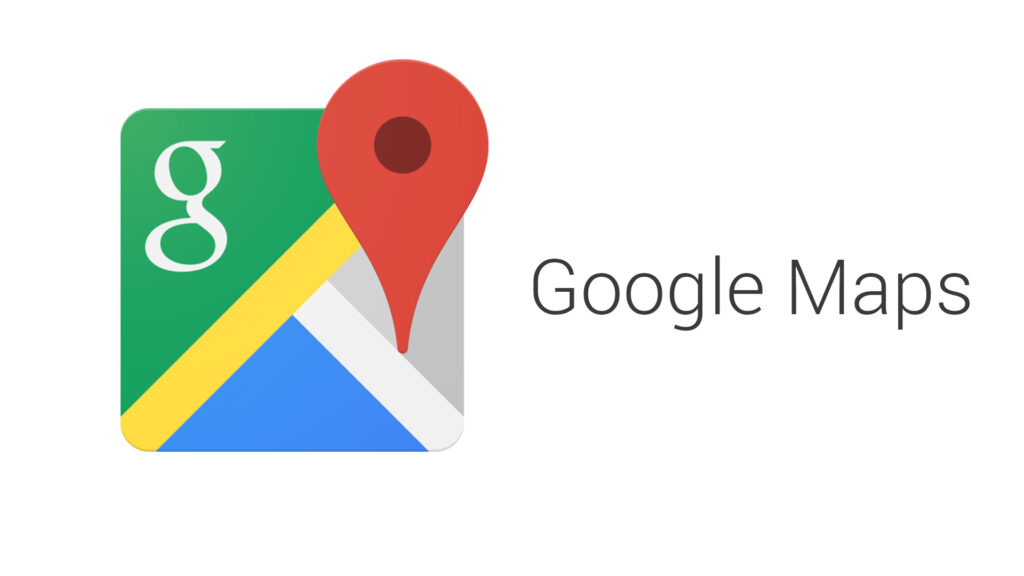
Und wenn wir in den vorherigen Absätzen gesagt haben, dass Waze auf der Ebene der Verkehrs- und Verkehrskontrolle bekannt war, können Sie sich nicht einmal vorstellen, wie viele Downloads Google Maps hat. Es ist mit Abstand die am häufigsten verwendete App. Natürlich hat auch die Tatsache, dass es auf jedem Mobiltelefon installiert ist, etwas damit zu tun.
Aber Compliance hilft und ist nützlich für Autofahrer, Fußgänger und jeden, der irgendwohin will. Kommen wir natürlich zum Wesentlichen, und zwar nichts anderes als die Frage, wie man mithilfe von Waze und Google Maps Radarwarnungen auf Android Auto erhält.
- Zunächst einmal Google Maps Sie werden müssen Lass die App aktualisieren, dafür können Sie es im Play Store überprüfen. Sobald Sie dies getan haben, müssen Sie Ihr Mobiltelefon drahtlos oder über ein USB-Kabel mit dem Auto verbinden, um es mit Android Auto zu verbinden.
- Wie bei der vorherigen App Waze müssen Sie Google Maps in Android Auto als Ihre App auswählen Standard-Navigations-App in Ihrem Auto. Denken Sie daran, dass Sie nicht beides haben können. Es ist so, als würden Sie Ihren Favoriten auswählen und diesen dann ausführen.
- Derselbe Vorgang wie bei Waze, Sie müssen dies überprüfen Alle Radarbenachrichtigungen aktiviert. Standardmäßig gibt Ihnen Google Maps diese Warnungen aus, aber für alle Fälle empfehlen wir Ihnen, die Einstellungen einzugeben, um sie zu aktivieren, wenn Sie keine aktiven haben.
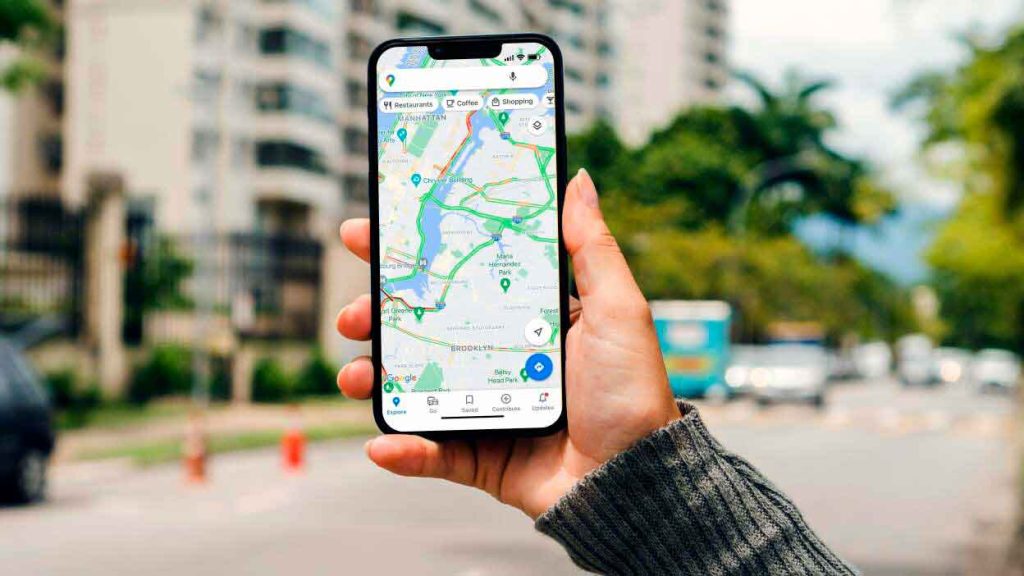
Von diesem Moment an zeigen Ihnen sowohl Google Maps als auch Waze, was Sie uns am Anfang des Artikels gefragt haben: wie Sie mit Waze und Google Maps Radarwarnungen auf Android Auto erhalten. Wenn Sie Google Maps-Benutzer sind, haben wir auch ein Tutorial dazu So finden Sie Geldautomaten mit Google Maps. Wenn Sie ein Waze-Benutzer sind, empfehlen wir Ihnen, es zu lesen Wie benutzt man Waze auf Android?.
Seit seiner Kindheit begeistert er sich für Technik. Ich liebe es, in der Branche auf dem neuesten Stand zu sein und es vor allem zu kommunizieren. Deshalb widme ich mich seit vielen Jahren der Kommunikation auf Technologie- und Videospiel-Websites. Ich schreibe über Android, Windows, MacOS, iOS, Nintendo oder jedes andere verwandte Thema, das mir in den Sinn kommt.